JDK
JDK(Java Development Kit)는 자바 개발을 위한 도구로, 자바 프로그램을 개발하기 위해
필요한 소프트웨어 라이브러리, 개발 도구 및 바이너리 등을 제공합니다.
JDK는 Java SE (Standard Edition)의 개발 버전으로,
개발자들이 고성능의 소프트웨어를 만들기 위한 다양한 기능과 기술을 제공합니다.
- 설치하면 자바 프로그램 실행 가능(JRE)
- 라이브러리, 플랫폼 포함되어 자바 프로그램 개발 가능
- 자바컴파일러 javac.exe 포함
Java SE 17
Java SE 17는 Java SE (Standard Edition)의 최신 버전입니다.
이 플랫폼은 개발자들이 고성능의 소프트웨어를 만들기 위한 다양한 기능과 기술을 제공합니다.
Java SE 17의 주요 기능은 다음과 같습니다.
- 강력한 멀티 스레딩 기능
- 정교한 메모리 관리 기능
- 지속적인 성능 향상
- 새로운 라이브러리 및 도구
- 완벽한 보안 지원
JDK 설치방법
다운로드 링크 : https://www.oracle.com/kr/java/technologies/downloads/#jdk17-windows
- Java 17 선택
- Windows 선택
- x64 Installer 다운로드
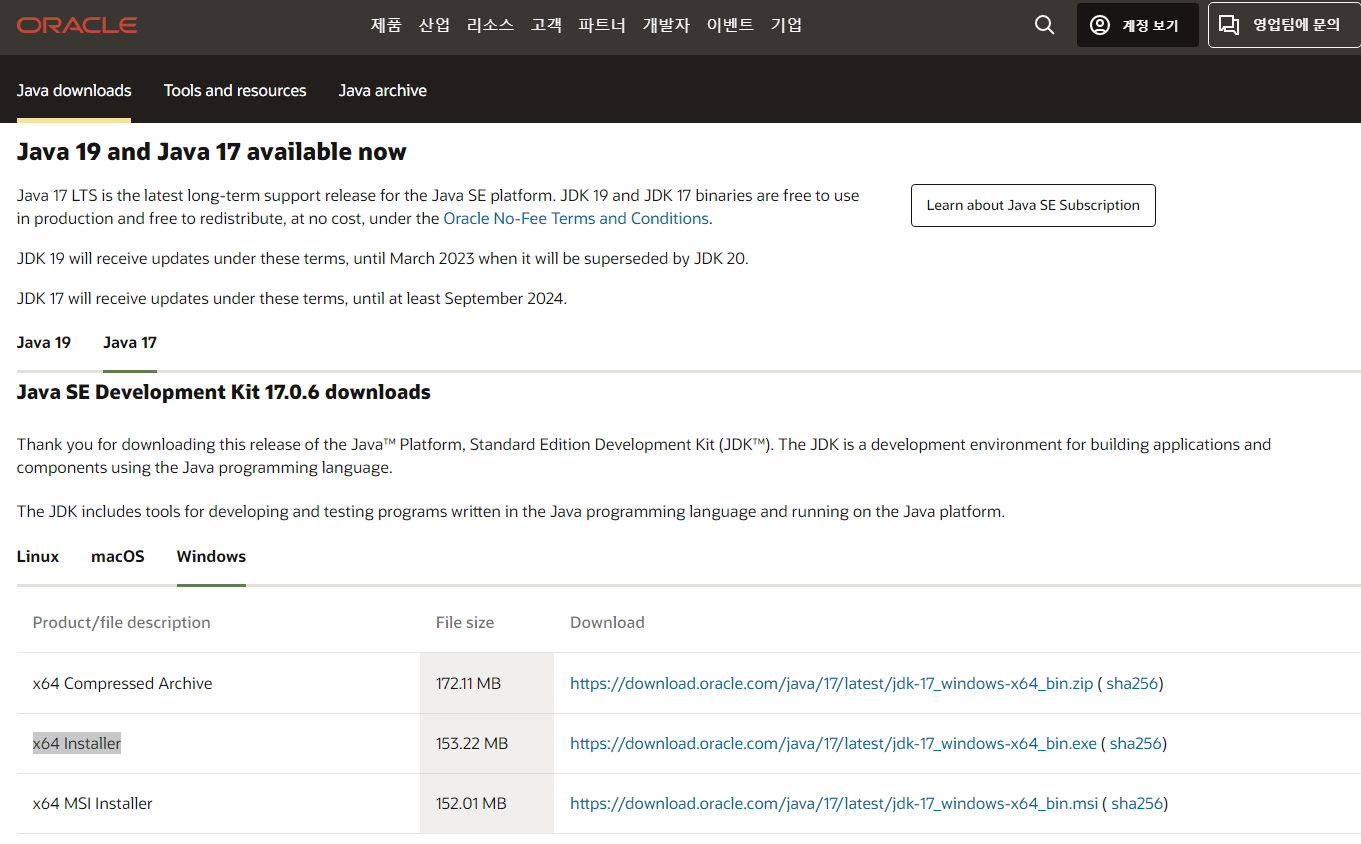
- 설치 진행 (설치 준비 시간이 약간 걸린다)
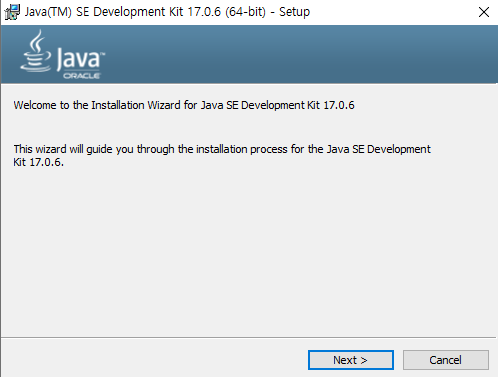
- 설치 폴더 지정 (default 설정 유지)
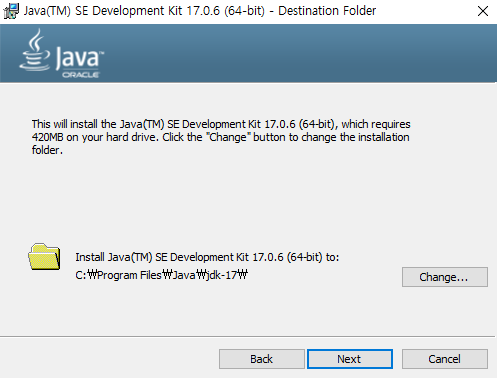
- 설치 완료
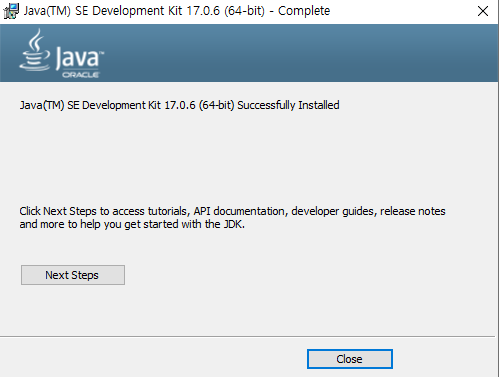
JDK 환경변수 설정
자바 환경변수 설정은 자바 프로그램을 실행하기 위해 반드시 필요한 사항입니다.
자바 환경변수는 운영 체제에서 특정 프로그램을 실행하기 위해 필요한 값들을 저장하는 공간입니다.
예를 들어, JAVA_HOME 변수는 자바 개발환경이 설치된 경로를 저장하고,
PATH 변수는 실행 가능한 실행 파일들이 위치한 디렉토리목록을 저장합니다.
따라서 자바 프로그램을 실행하기 위해서는 이러한 환경변수들을 정확히 설정할 필요가 있습니다.
-
내 PC - 우클릭 속성
-
하단의 고급 시스템 속성
-
환경 변수 클릭
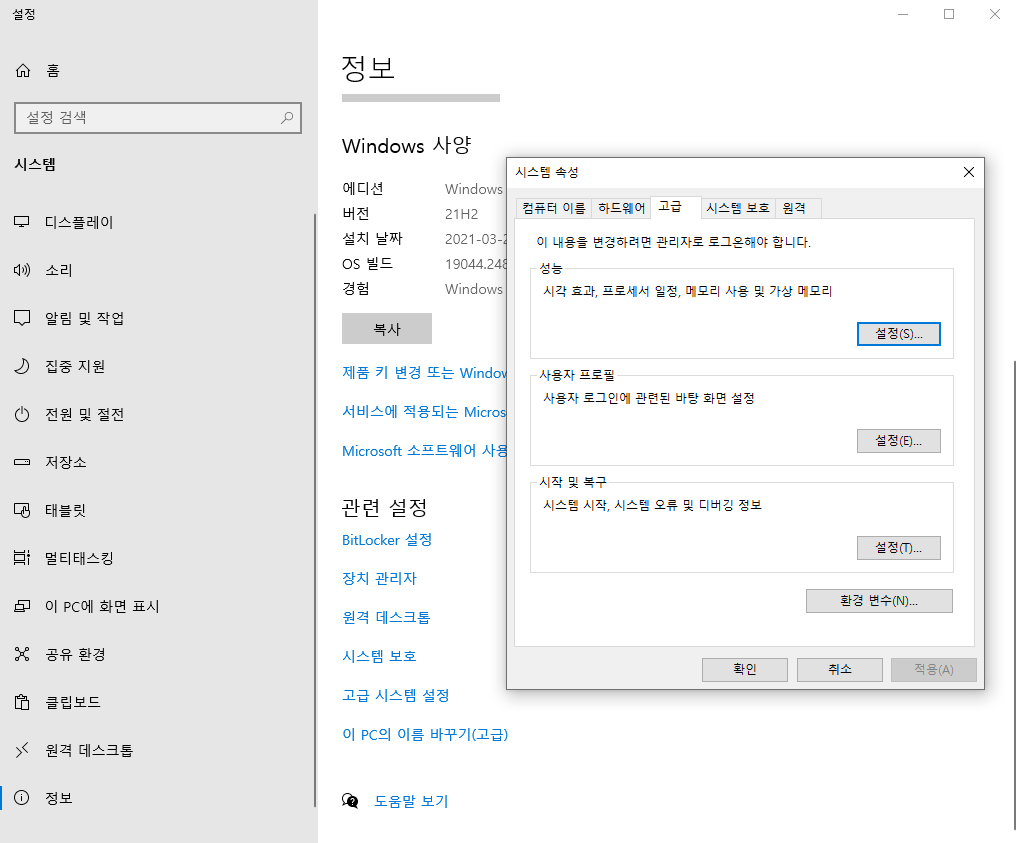
-
시스템 변수에서 새로 만들기
1) 변수 이름 : JAVA_HOME
변수 값 : JDK가 설치된 폴더의 경로
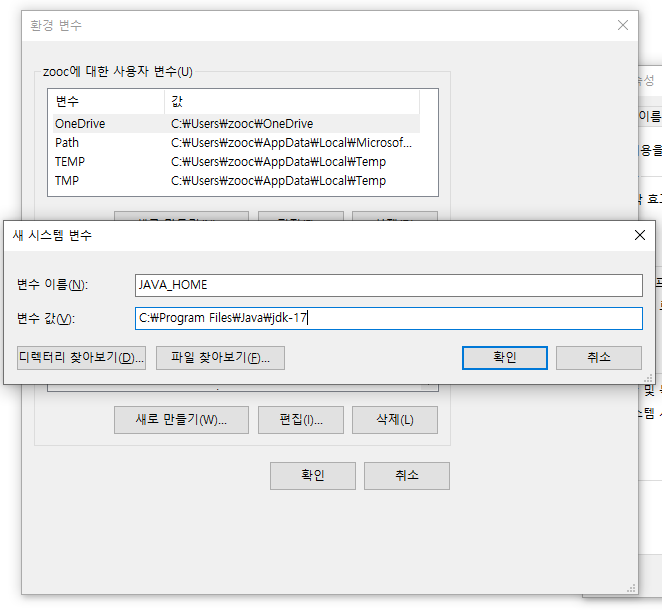
2) 변수 이름 : CLASSPATH
변수 값 : %JAVA_HOME%\lib -
시스템 변수에서 Path 찾아서 편집
새로 만들기 - %JAVA_HOME%\bin을 입력 - 가장 위 이동 후 확인
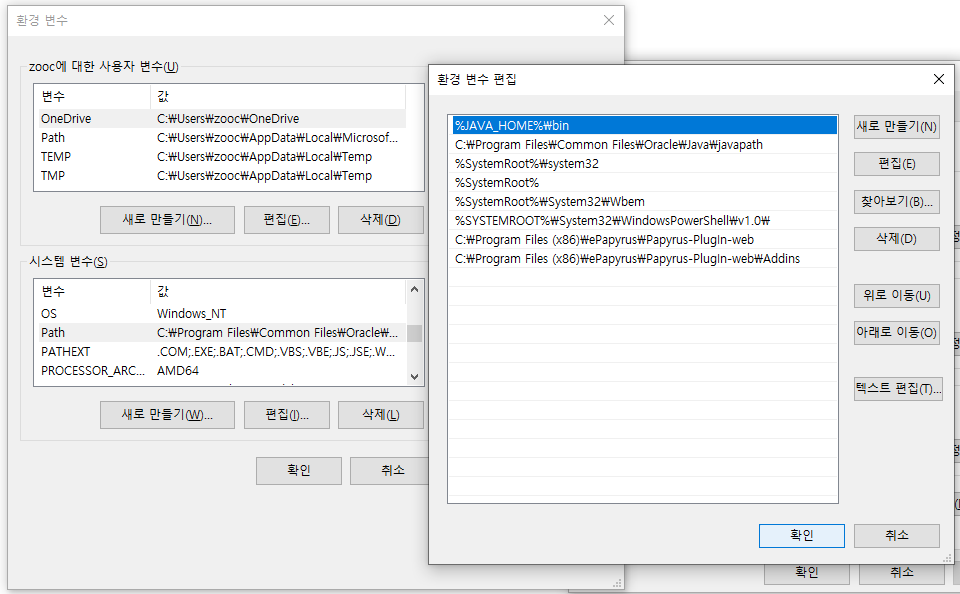
%JAVA_HOME%\bin 을 가장 위로 올려주는 이유는 명령 라인에서 명령어를 찾을 때, Path 환경변수에 등록된 순서대로찾기 때문입니다. 그렇기 때문에 %JAVA_HOME%\bin보다 먼저 등록된 폴더에 java 명령어가 있다면 다른 버전의 java 명령어가 사용될 수 있고 새로 설치한 java가 제대로 인식이 안되는 경우가 발생할 수 있기 때문에 가장 위로 올려줍니다.
참고 블로그 : https://coding-factory.tistory.com/838
JDK 설치확인
명령프롬프트(cmd.exe)를 통하여 명령어(javac --version)를 입력하면 확인 가능

명령프롬프트(cmd.exe)를 통하여 명령어(set)를 입력하면 변수 설정 확인 가능

IntelliJ IDEA 에서 설치된 JDK 확인 가능
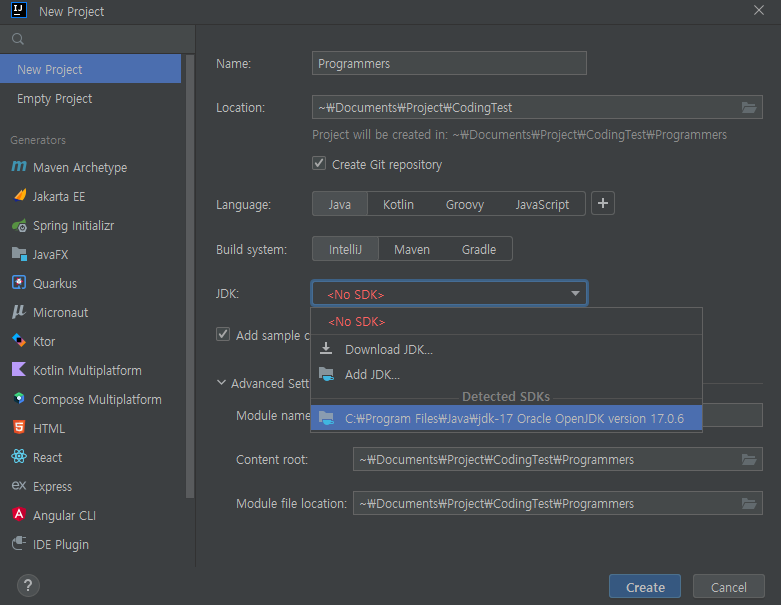
Java IDE란 프로그램 개발에 사용하는 도구로, 소스 코드를 편집하고 컴파일하여 실행할 수 있는 환경을 제공합니다.
